6 způsobů, jak opravit nouzová upozornění, která nefungují na iPhone
Pokud používáte zařízení iPhone, určitě víte, že prostředí iOS je dostatečně schopné poskytovat nouzová upozornění na jakémkoli zařízení iOS, které jistě upozorní uživatele na extrémní povětrnostní podmínky a dokonce i na ohrožení života. Tato funkce na vašem zařízení iPhone je ve výchozím nastavení neustále zapnutá. Stále však nastává situace, kdy vám zařízení iPhone z nějakého důvodu přestane poskytovat tyto druhy nouzových výstrah. Pokud se potýkáte se stejným problémem se svým zařízením, možná hledáte řešení, jak problém vyřešit. Takže dnes v tomto obsahu vám poskytneme šest účinných způsobů, jak opravit nouzové výstrahy pro iPhone, které nefungují. Pojďme se rychle podívat na tyto efektivní způsoby:
Řešení 1. Restartujte iPhone:
První metodou používanou k opravě nouzových výstrah na nefunkčním iPhone je restartování zařízení. I když tato metoda není vždy vhodná, můžete ji vyzkoušet. Chcete-li tedy použít tuto metodu, postupujte podle uvedených kroků:
Krok první – Pokud používáte iPhone X nebo některý z dalších nejnovějších modelů iPhone, musíte stisknout a podržet tlačítko napájení a tlačítko hlasitosti. Zde musíte tato tlačítka držet, dokud a dokud neuvidíte posuvník na obrazovce vašeho iPhone.
Pokud používáte iPhone 8 nebo některý z předchozích modelů iPhone, stačí stisknout a podržet tlačítko napájení, dokud se na obrazovce nezobrazí posuvník.
Krok dva – Poté přetáhněte posuvník, který během několika minut vypne zařízení iPhone.
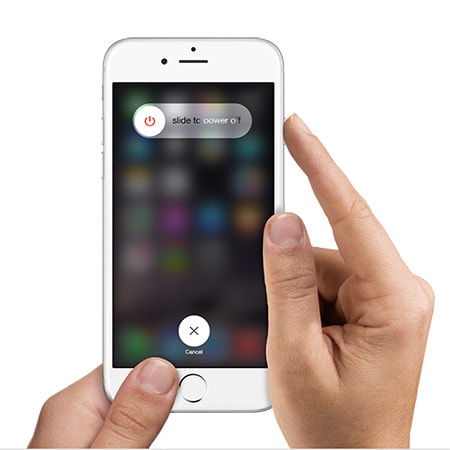
Řešení 2. Obnovte nastavení:
Druhou metodou, jak problém vyřešit, když jsou vaše nouzová upozornění zapnutá, ale ve skutečnosti nefungují, je úplné resetování nastavení iPhone. Takže, abyste to udělali správně, můžete postupovat podle uvedených kroků:
Krok první – Nejprve musíte na svém zařízení iPhone spustit aplikaci Nastavení.
Krok dva – Nyní přejděte na možnost „Obecné“.
Krok tři – Poté zvolte ‘Resetovat’.
Krok čtyři – Poté musíte vybrat možnost „Obnovit všechna nastavení“.
Krok pět – Nyní vás zde vaše zařízení iPhone požádá o zadání přístupového kódu. Po zadání přístupového kódu tedy stiskněte tlačítko potvrzení.
A váš iPhone bude resetován jako nové zařízení, které nemusí mít žádná nouzová upozornění, nefunkční problémy.
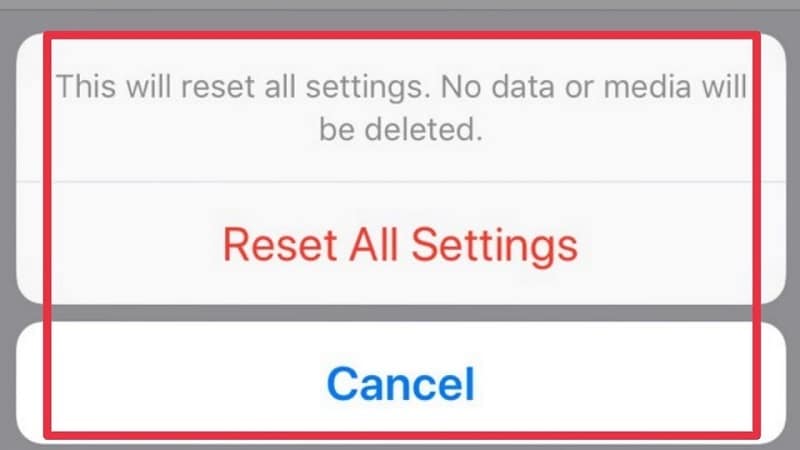
Řešení 3. Zapněte a vypněte režim Letadlo:
Zde je třetí metodou, kterou můžete použít k vyřešení problému s nouzovými výstrahami, které nefungují na iPhone, je zapnutí a vypnutí režimu Letadlo na vašem zařízení. Chcete-li to provést, postupujte podle uvedených kroků:
Krok první – Nejprve přejděte na kartu „Nastavení“.
Krok dva – Poté zapněte/vypněte „Režim v letadle“.
Krok tři – Počkejte tady několik minut.
Krok čtyři – Poté znovu vypněte „Režim Letadlo“.
Kromě toho můžete ke stejnému účelu použít také „Ovládací centrum“ vašeho zařízení.
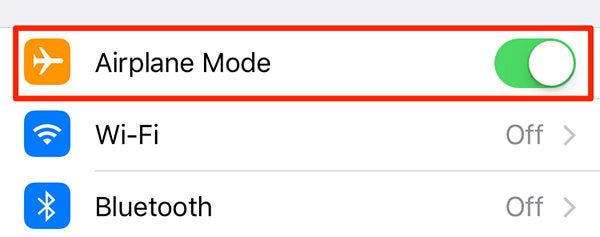
Řešení 4. Upgradujte iOS na nejnovější:
Pak čtvrtou metodou, jak vyřešit problém na iPhone ohledně nefungujících nouzových výstrah, je upgradovat systém iOS na nejnovější verzi. Protože mnoho lidí tvrdilo, že když obvykle upgradují svůj systém na nejnovější verzi iOS, většina jejich systémových problémů okamžitě po aktualizaci zmizela. Můžete to udělat také v několika rychlých krocích:
Krok první – Nejprve přejděte na ikonu „Nastavení“.
Krok dva – Poté přejděte na možnost „Obecné“.
Krok tři – Nyní přejděte na ‘Aktualizace softwaru’. Když stisknete tlačítko ‘Aktualizace softwaru’, vaše zařízení iOS začne okamžitě hledat nejnovější dostupné aktualizace.
Krok čtyři – Pokud vidíte, že je aktualizace k dispozici, okamžitě stiskněte možnost „Stáhnout a nainstalovat“.
Po kliknutí na tuto možnost můžete po několika minutách vidět svůj iPhone na nejnovější verzi.
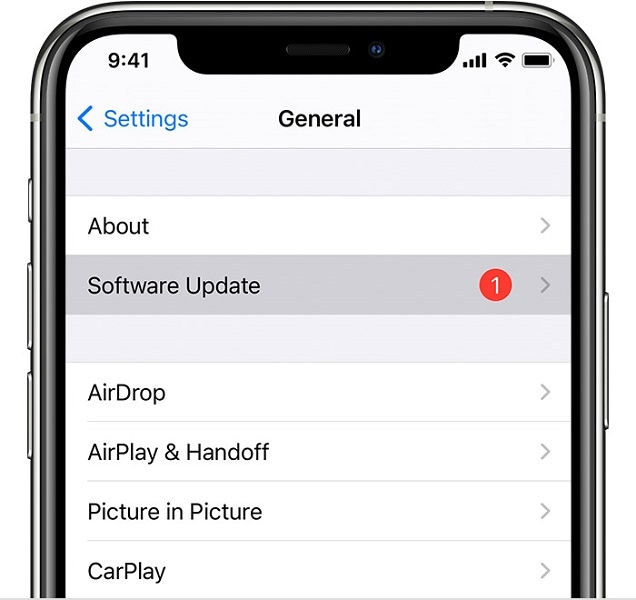
Řešení 5. Použijte DrFoneTool – Oprava systému:
Když si uvědomíte, že vám vaše zařízení iOS začíná způsobovat problémy, v obnovení iTunes jsou k dispozici některé obecné opravy. Ale někdy tyto opravy nestačí, takže ‘Dr. Fone – System Repair“ vychází jako trvalé řešení pro vyřešení všech vašich problémů. Pomocí tohoto softwaru můžete snadno vyřešit jakýkoli problém se zařízením a vrátit zařízení zpět do normálního stavu. A nejdůležitější je, že to bude trvat jen tři rychlé kroky a méně než 10 minut vašeho drahocenného času.
Udělejme to tedy pomocí „DrFoneTool – System Repair“.
Oprava nouzových upozornění na iPhone, která nefungují pomocí nástroje „DrFoneTool – Oprava systému“:
The ‘Dr. Fone – System Repair’ je jedním z nejjednodušších řešení, které lze na vašem zařízení provést pro vyřešení všech typů problémů v pouhých třech rychlých krocích uvedených níže:

DrFoneTool – Oprava systému
Nejjednodušší řešení pro přechod na nižší verzi iOS. Není potřeba iTunes.
- Přejděte na nižší verzi iOS bez ztráty dat.
- Opravte různé systémové problémy iOS uvízl v režimu obnovení, bílé logo Apple, černá obrazovka, smyčkování při startu atd.
- Opravte všechny systémové problémy iOS pomocí několika kliknutí.
- Funguje pro všechny modely iPhone, iPad a iPod touch.
- Plně kompatibilní s nejnovějším iOS.

Krok první – Spuštění Dr. Fone – System Repair’ na vašem zařízení:
Nejprve musíte spustit aplikaci „Dr. Řešení Fone – System Repair’ na vašem počítačovém zařízení a poté připojte svůj iPhone k počítači.

Krok dva – Stažení firmwaru pro iPhone:
Zde si musíte stáhnout správný firmware pro iPhone.

Krok tři – Řešení problémů s iPhonem:
Nyní je čas vyřešit vaše problémy. Takže stiskněte tlačítko „Opravit“ a během několika minut uvidíte svůj telefon v normálním stavu.

Řešení 6. Obnovení továrního nastavení vašeho iPhone:
Kromě toho můžete použít další metodu pro opravu nouzových upozornění: problém s nefunkčním iPhone používá možnost obnovení továrního nastavení. Tuto metodu však musíte používat opatrně, protože vymaže veškerý stávající obsah vašeho zařízení. Pokud jste se tedy stále rozhodli použít tuto metodu, můžete postupovat podle uvedených kroků:
Krok první – Nejprve přejděte na ikonu „Nastavení“ na vašem zařízení iPhone.
Krok dva – Poté přejděte na možnost „Obecné“.
Krok tři – Poté zde zvolte ‘Resetovat’.
Krok čtyři – Nyní vyberte možnost „Vymazat veškerý obsah a nastavení“. Než zvolíte tuto možnost, ujistěte se, že máte zálohu svého zařízení, aby byla vaše data v bezpečí.
Krok pět – Pokud jste již zálohovali, můžete si jistě vybrat možnost ‘Vymazat nyní’.
Díky tomu bude vaše zařízení iPhone nastaveno jako nové.
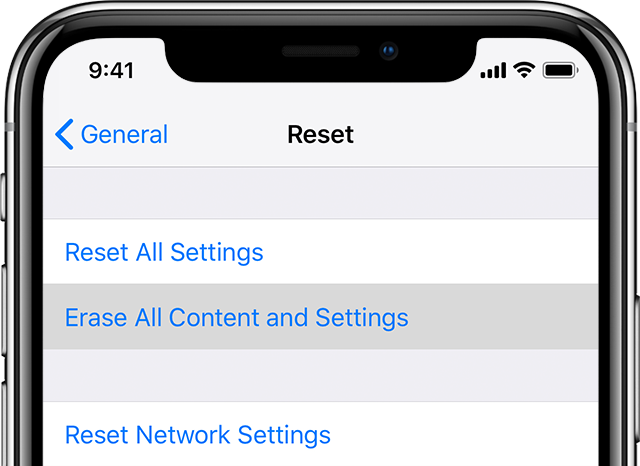
Závěr:
V tomto obsahu jsme vám poskytli šest různých řešení, jak vyřešit vaše nouzové výstrahy, které nefungují na vašem zařízení iPhone. Zde je velmi důležité vyřešit tento problém, protože tato nouzová upozornění jsou velmi důležitá pro bezpečnost a zabezpečení uživatele, protože mohou poskytnout relevantní informace včas. Použijte tedy tato účinná řešení, vyřešte svůj problém a vraťte výkon svého zařízení iPhone do normálu.
poslední články

